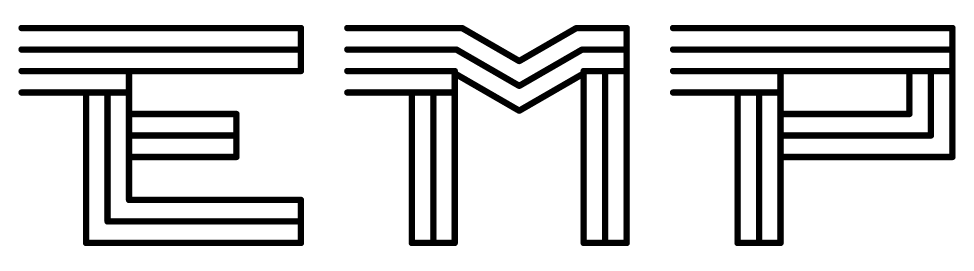instalar WordPress en servidor local
Índice de contenidos
introducción
Definición de WordPress
WordPress es un sistema de gestión de contenido (CMS, por sus siglas en inglés) de código abierto que permite crear y administrar un sitio web de manera fácil y eficiente. Desde blogs personales hasta sitios web de comercio electrónico, WordPress ofrece una plataforma flexible y fácil de usar para principiantes y expertos por igual. Además, WordPress cuenta con una gran comunidad de desarrolladores que crean y comparten temas y plugins, lo que amplía aún más las posibilidades de personalización y funcionalidad.
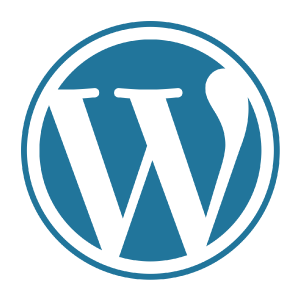
Importancia de instalar WordPress en un servidor local
Si bien muchos eligen instalar WordPress directamente en un servidor en vivo (el servidor web de un proveedor de hosting), existen beneficios considerables al elegir instalarlo en un servidor local. Aquí es donde entra en juego el concepto de «desarrollo local».
El desarrollo local se refiere a la práctica de construir, editar y probar el código en un servidor privado en tu propia computadora, en lugar de en un servidor web en vivo. Esto te permite hacer cambios y pruebas en tu sitio sin el riesgo de alterar tu sitio web en vivo. Una vez que estás satisfecho con los cambios, puedes transferirlos a tu servidor en vivo.
Además de proporcionar un entorno seguro para pruebas, instalar WordPress en un servidor local puede acelerar el tiempo de desarrollo. No necesitas estar en línea para trabajar en tu sitio y no hay tiempos de carga de la red. Por último, trabajar localmente puede ser una excelente manera de aprender WordPress, ya que te da la libertad de experimentar y cometer errores sin repercusiones en el mundo real.
En los siguientes apartados, exploraremos cómo puedes instalar WordPress en tu propio servidor local, con una guía paso a paso detallada. Te guiaré a través de cada etapa del proceso para que puedas empezar a trabajar con WordPress de manera local y aprovechar todas las ventajas que ofrece este método de desarrollo.
¿Qué es un servidor local y por qué deberías usar uno?
Definición de servidor local
Un servidor local, a veces referido como un entorno de desarrollo local, es básicamente un servidor web que se ejecuta en tu propia computadora. En lugar de utilizar un servidor remoto proporcionado por una empresa de alojamiento web, tu propio ordenador actúa como el servidor. Al configurar un servidor local, puedes desarrollar y probar tu sitio web en un entorno seguro y privado antes de llevarlo a la web.
Existen varias aplicaciones que puedes utilizar para configurar un servidor local, como XAMPP, MAMP y WAMP. Estas aplicaciones te permiten simular un entorno de servidor web en tu propia máquina, dándote la posibilidad de instalar WordPress en tu servidor local y trabajar con él como si estuvieras en un servidor en vivo.
Ventajas de usar un servidor local para WordPress
Hay una serie de razones por las que podrías querer instalar WordPress en tu servidor local:
Pruebas seguras: Un servidor local te proporciona un espacio seguro para probar nuevos temas, plugins o actualizaciones antes de implementarlos en tu sitio en vivo.
Desarrollo más rápido: Al no depender de una conexión a Internet para cargar y actualizar tu sitio, puedes ahorrar tiempo. Esto puede ser especialmente útil si estás desarrollando un sitio web grande y complejo.
Aprendizaje y experimentación: Si eres nuevo en WordPress, instalar WordPress en tu servidor local te da la libertad de jugar y aprender sin el riesgo de arruinar un sitio en vivo.
Sin costes de alojamiento: Aunque los costes de alojamiento web pueden ser bajos, pueden sumar si estás desarrollando varios sitios a la vez. Con un servidor local, puedes trabajar en tantos sitios como quieras sin incurrir en costes adicionales.
En resumen, instalar WordPress en tu servidor local es una excelente forma de optimizar tu flujo de trabajo y aumentar tu eficiencia como desarrollador web. En el siguiente segmento, hablaremos sobre cómo puedes comenzar a prepararte para la instalación.
Preparación para la instalación
Requisitos del sistema
Para poder instalar WordPress, necesitarás un sistema que cumpla con ciertos requisitos. Afortunadamente, WordPress tiene requisitos de sistema bastante bajos que la mayoría de las computadoras modernas deberían ser capaces de manejar fácilmente. Según el sitio oficial de WordPress, estos son los requisitos mínimos:
- PHP versión 7.3 o superior
- MySQL versión 5.6 o superior O MariaDB versión 10.1 o superior
- Soporte para HTTPS
Además de estos requisitos básicos, también necesitarás tener instalado un software de servidor local en tu computadora. Algunos de los más populares incluyen XAMPP, MAMP y WAMP.
Selección de la plataforma de servidor local
Existen varias aplicaciones de servidor local entre las que puedes elegir. Algunas de las más populares son:
XAMPP: Este es un paquete de software gratuito y de código abierto que proporciona un entorno de servidor local fácil de usar. XAMPP incluye versiones de Apache (el servidor web), MySQL (el sistema de gestión de bases de datos) y PHP (el lenguaje de programación), todas las cuales necesitarás para instalar WordPress en tu servidor local.
MAMP: Al igual que XAMPP, MAMP es otro paquete de software que te proporciona todo lo necesario para ejecutar WordPress en tu servidor local. MAMP estaba originalmente diseñado para Mac, pero ahora también tiene una versión para Windows.
WAMP: Esta es una opción popular para los usuarios de Windows. Al igual que los dos anteriores, WAMP proporciona un entorno de servidor local que incluye Apache, MySQL y PHP.
La elección entre estos tres a menudo se reduce a tu sistema operativo y tus preferencias personales. Todos ellos son capaces de soportar un entorno de desarrollo de WordPress en tu servidor local.
En el próximo apartado, te guiaré a través del proceso de descarga e instalación de la plataforma del servidor local de tu elección.
Preparación para la instalación
Requisitos del sistema
Para poder instalar WordPress, necesitarás un sistema que cumpla con ciertos requisitos. Afortunadamente, WordPress tiene requisitos de sistema bastante bajos que la mayoría de las computadoras modernas deberían ser capaces de manejar fácilmente. Según el sitio oficial de WordPress, estos son los requisitos mínimos:
- PHP versión 7.3 o superior
- MySQL versión 5.6 o superior O MariaDB versión 10.1 o superior
- Soporte para HTTPS
Además de estos requisitos básicos, también necesitarás tener instalado un software de servidor local en tu computadora. Algunos de los más populares incluyen XAMPP, MAMP y WAMP.
Selección de la plataforma de servidor local
Existen varias aplicaciones de servidor local entre las que puedes elegir. Algunas de las más populares son:
XAMPP: Este es un paquete de software gratuito y de código abierto que proporciona un entorno de servidor local fácil de usar. XAMPP incluye versiones de Apache (el servidor web), MySQL (el sistema de gestión de bases de datos) y PHP (el lenguaje de programación), todas las cuales necesitarás para instalar WordPress en tu servidor local.
MAMP: Al igual que XAMPP, MAMP es otro paquete de software que te proporciona todo lo necesario para ejecutar WordPress en tu servidor local. MAMP estaba originalmente diseñado para Mac, pero ahora también tiene una versión para Windows.
WAMP: Esta es una opción popular para los usuarios de Windows. Al igual que los dos anteriores, WAMP proporciona un entorno de servidor local que incluye Apache, MySQL y PHP.
La elección entre estos tres a menudo se reduce a tu sistema operativo y tus preferencias personales. Todos ellos son capaces de soportar un entorno de desarrollo de WordPress en tu servidor local.
En el próximo apartado, te guiaré a través del proceso de descarga e instalación de la plataforma del servidor local de tu elección.
Descarga e instalación de la plataforma del servidor local
Para poder instalar WordPress en tu servidor local, primero necesitarás configurar un entorno de servidor local en tu computadora. En este caso, voy a utilizar XAMPP como ejemplo, pero el proceso es similar para MAMP y WAMP.
Descarga XAMPP: Dirígete al sitio web oficial de XAMPP (https://www.apachefriends.org/es/index.html) y descarga la versión más reciente del software. Asegúrate de seleccionar la versión que corresponda a tu sistema operativo (Windows, Linux o Mac).
Instala XAMPP: Una vez que hayas descargado el archivo de instalación, haz doble clic en él para iniciar el proceso de instalación. Durante la instalación, se te preguntará qué componentes te gustaría instalar. Asegúrate de seleccionar Apache, MySQL y PHP, ya que son necesarios para instalar WordPress. Sigue las instrucciones en pantalla para completar la instalación.
Inicia XAMPP: Después de instalar XAMPP, puedes iniciar el programa a través de su acceso directo. Verás un panel de control con una lista de servicios. Asegúrate de iniciar Apache y MySQL, ya que son necesarios para que WordPress funcione.
Prueba XAMPP: Para verificar que XAMPP se ha instalado correctamente, abre tu navegador web y escribe «localhost» en la barra de direcciones. Deberías ver la página de inicio de XAMPP, lo que indica que tu servidor local está funcionando.
Con tu servidor local configurado y funcionando, estás listo para el siguiente paso: descargar e instalar WordPress en servidor local. Eso es exactamente lo que cubriremos en el próximo segmento de esta guía.
Descarga e instalación de WordPress en el servidor local
Ahora que ya tienes tu servidor local configurado con XAMPP, MAMP o WAMP, el siguiente paso es instalar WordPress en servidor local. Aquí te muestro cómo hacerlo:
Descarga WordPress: Dirígete al sitio web oficial de WordPress (https://es.wordpress.org/) y haz clic en el botón «Descargar WordPress». Esto te descargará un archivo ZIP con todos los archivos de WordPress.
Extrae los archivos de WordPress: Una vez que hayas descargado el archivo ZIP de WordPress, necesitarás extraerlo. Esto te dará una carpeta llamada «wordpress» con todos los archivos que componen un sitio web de WordPress.
Mueve los archivos de WordPress a tu servidor local: Ahora, debes mover la carpeta «wordpress» a la carpeta de tu servidor local. Si estás utilizando XAMPP, esta sería la carpeta «htdocs» que se encuentra dentro de la carpeta de XAMPP en tu computadora. Para MAMP, es la carpeta «htdocs» dentro de la carpeta de MAMP.
Crea una base de datos para WordPress: Antes de poder instalar WordPress, necesitarás crear una base de datos para tu sitio. Si estás utilizando XAMPP, puedes hacer esto a través de phpMyAdmin, una herramienta que te permite administrar tus bases de datos MySQL. Para acceder a phpMyAdmin, abre tu navegador web y escribe «localhost/phpmyadmin». A continuación, haz clic en «Bases de datos», introduce un nombre para tu base de datos y haz clic en «Crear».
Instala WordPress: Ahora que tienes una base de datos para tu sitio de WordPress, puedes proceder con la instalación. Abre tu navegador web y escribe «localhost/wordpress». Esto te llevará al proceso de instalación de WordPress. Sigue las instrucciones en pantalla para completar la instalación, asegurándote de ingresar la información de tu base de datos cuando se te pida.
¡Felicidades! Ahora has logrado instalar WordPress en tu servidor local. En el próximo segmento, hablaremos sobre cómo configurar WordPress y hacer que tu sitio funcione exactamente como lo quieres.
Configuración de WordPress en el servidor local
Una vez que hayas logrado instalar WordPress en servidor local, es hora de empezar a configurar tu sitio. Aquí te indicaré algunos de los primeros pasos que deberías considerar:
Elige un tema: Uno de los primeros pasos que querrás hacer después de instalar WordPress es elegir un tema para tu sitio. Los temas de WordPress determinan la apariencia de tu sitio web y vienen en una gran variedad de estilos y diseños. Puedes encontrar temas gratuitos en el repositorio oficial de temas de WordPress o elegir un tema premium de uno de los muchos desarrolladores de temas de WordPress.
Instala los plugins necesarios: Los plugins son aplicaciones que puedes instalar en tu sitio de WordPress para añadir nuevas funcionalidades y características. Al igual que con los temas, hay una gran cantidad de plugins gratuitos y premium disponibles. Algunos plugins populares que podrías considerar incluyen Yoast SEO para la optimización de motores de búsqueda, Akismet para la protección contra spam, y WooCommerce si estás planeando ejecutar una tienda en línea.
Configura tus ajustes: WordPress viene con una variedad de ajustes que puedes configurar para personalizar tu sitio. Esto incluye ajustes como tu título del sitio, la estructura de tus URLs, los ajustes de comentarios, y más. Puedes acceder a estos ajustes a través del panel de administración de WordPress.
Crea tu contenido: Finalmente, estás listo para comenzar a crear contenido para tu sitio. Esto podría incluir la creación de páginas estáticas como tu página de inicio o página de contacto, la publicación de entradas de blog, la adición de productos si estás ejecutando una tienda en línea, y más.
Al trabajar en tu servidor local, tienes la libertad de experimentar y probar nuevas cosas sin el riesgo de afectar un sitio en vivo. Una vez que estés satisfecho con tu sitio, puedes transferirlo a un servidor en vivo.
En el próximo segmento, cubriremos precisamente eso: cómo mover tu sitio de WordPress desde tu servidor local a un servidor en vivo. Esto te permitirá compartir tu sitio con el mundo.
Resolución de problemas comunes
A pesar de lo fácil que puede ser instalar WordPress en tu servidor local, a veces puedes encontrar problemas. A continuación, te proporciono soluciones a algunos de los problemas más comunes:
«Error al establecer una conexión con la base de datos»: Este es un error común que generalmente significa que WordPress no puede conectar con la base de datos. Verifica que la información de la base de datos en tu archivo wp-config.php sea correcta. Si el problema persiste, puede ser necesario ponerse en contacto con tu proveedor de hosting para comprobar si hay problemas con tu base de datos.
«HTTP Error 500»: Este es un error del servidor que puede ser causado por una variedad de problemas. En muchos casos, se debe a un plugin o tema de WordPress que está causando problemas. Prueba desactivando tus plugins uno por uno para ver si el problema se resuelve. Si eso no ayuda, puede que necesites cambiar tu tema de WordPress a uno de los temas por defecto para ver si eso resuelve el problema.
«White Screen of Death»: Este es otro error común que puede ser causado por problemas con los plugins o temas de WordPress. Al igual que con el error 500, trata de desactivar tus plugins uno por uno y cambia tu tema a uno de los temas por defecto para ver si eso resuelve el problema.
Problemas de permisos de archivo: A veces, puedes encontrar problemas al tratar de instalar plugins o temas, o al tratar de actualizar WordPress. Esto generalmente se debe a problemas con los permisos de archivo en tu servidor. Asegúrate de que los permisos de archivo estén configurados correctamente en tu servidor.
Recuerda, si te encuentras con un problema que no puedes resolver, hay una gran comunidad de usuarios de WordPress que pueden ofrecer ayuda. Los foros de soporte de WordPress son un gran lugar para buscar soluciones a problemas comunes.
Conclusión
En este tutorial, hemos revisado los pasos necesarios para instalar WordPress en tu servidor local. Comenzamos con una descripción general del proceso, seguido de la elección y configuración de un entorno de servidor local adecuado. Luego, nos centramos en la descarga e instalación de WordPress en este entorno. Posteriormente, abordamos la configuración inicial de WordPress, su migración al servidor en vivo y la resolución de problemas comunes.
El conocimiento de cómo instalar WordPress en un servidor local es esencial para cualquier persona que quiera experimentar con WordPress sin correr el riesgo de afectar un sitio web en vivo. También es una habilidad útil para los desarrolladores de sitios web que necesitan probar cambios y actualizaciones antes de implementarlas en un entorno en vivo. Al tener un entorno de prueba, puedes garantizar la calidad y el correcto funcionamiento de tus proyectos en WordPress.
Referencias
Aquí hay algunos recursos útiles que pueden ayudarte a profundizar en el proceso de instalar WordPress en un servidor local:
WordPress Codex: La documentación oficial de WordPress es un recurso invaluable para cualquier pregunta o problema que puedas encontrar.
XAMPP Official Site: Aquí puedes descargar XAMPP, que es uno de los entornos de servidor local más populares.
MAMP Official Site: Si estás en una Mac, puedes preferir usar MAMP, que es otro entorno de servidor local popular.
WampServer Official Site: Para los usuarios de Windows, WampServer es otra gran opción para un entorno de servidor local.
WordPress.org: Aquí puedes descargar la última versión de WordPress.
phpMyAdmin: Herramienta útil para gestionar las bases de datos MySQL de tu instalación de WordPress.
Al aprender a instalar WordPress en un servidor local, te estás dando la libertad de experimentar y aprender sin el riesgo de romper un sitio web en vivo. ¡Feliz desarrollo!
Contáctenos
Para consultas y solicitudes acerca de nuestros servicios de marketing y diseño gráfico envíenos su feedback y comentarios simplemente llenando el formulario adjunto en el link de contactar o al Whatsapp y nuestro equipo se pondrá en contacto con usted para tratar su consulta.


Creando productos digitales extraordinarios desde el 2018.
- Inicio
- Sobre nosotros
- Blog
- Servicios
- Recursos
- Portafolio
- Contactar
- Política de privacidad